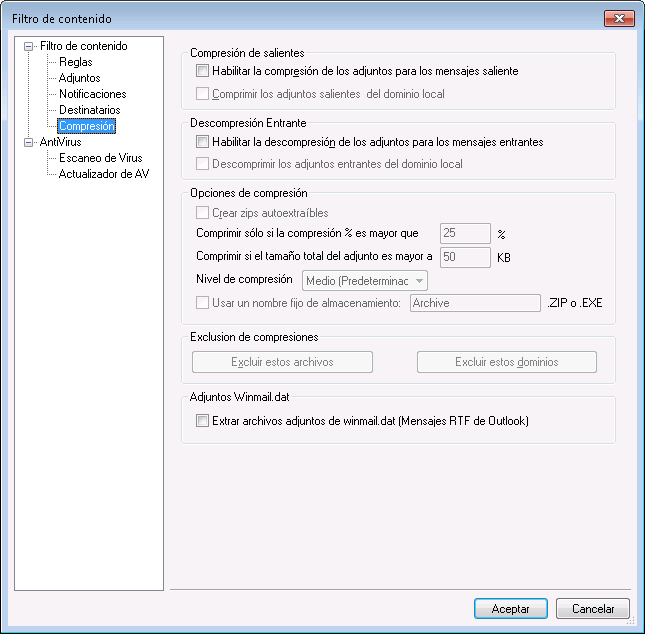
Con los controles de esta pestaña puede hacer que los adjuntos de mensajes sean automáticamente comprimidos o descomprimidos antes de que el mensaje se envíe. El nivel de compresión también se puede controlar, así como muchos otros parámetros y exclusiones. Esta funcionalidad puede reducir significativamente la cantidad de ancho de banda y salida requerida para enviar los mensajes salientes.
Compresión de salientes
Habilitar la compresión de los adjuntos para los mensajes saliente
Haga clic en esta casilla si quiere habilitar la compresión automática de adjuntos de mensajes para los mensajes de correo remoto salientes. Activando este control no se consigue que todos los adjuntos de mensaje se compriman; simplemente activa dicha funcionalidad. Si un mensaje se comprime o no será determinado por el resto de las configuraciones de esta pestaña.
Comprimir los adjuntos salientes del dominio local
Activando este control se consigue que las configuraciones de compresión de archivo se apliquen a todos los mensajes de salida - incluso aquellos cuya destinación es otra dirección local.
Compresión de entrantes
Habilitar la descompresión de los adjuntos para los mensajes entrantes
Haga clic en esta casilla si quiere activar la descompresión automática para adjuntos de mensajes remotos entrantes. Cuando un mensaje llegue con un adjunto comprimido, MDaemon lo descomprimirá antes de enviarlo al buzón local del usuario.
Descomprimir los adjuntos entrantes del dominio local
Active este control si quiere que se aplique la descompresión automática también al correo local.
Opciones de Compresión
Crear zips autoextraíbles
Haga clic en esta casilla si quiere que los archivos de compresión que cree MDaemon sean archivos zip autoextraíbles con una extensión de archivo EXE. Esto es útil si le preocupa que los recipientes del mensaje puedan no tener acceso a utilidades de descompresión. Los archivos zip autoextraíbles pueden descomprimirse simplemente haciendo doble-clic en ellos.
Comprimir solamente si la compresión % es mayor que [xx]%
MDaemon no comprimirá los adjuntos de mensaje antes de enviarlos a menos que puedan se comprimidos un porcentaje superior al valor especificado en este control. Por ejemplo, si se designa un valor de 20 y un adjunto concreto no puede ser comprimido al menos un 21% entonces MDaemon no lo comprimirá antes de enviar el mensaje.
|
MDaemon debe comprimir primero un archivo para determinar qué porcentaje puede ser comprimido. Además, esta funcionalidad no previene que los archivos sean comprimidos – simplemente previene que los adjuntos sean enviados en un formato de compresión cuando no pueden ser comprimidos más de un determinado valor. En otras palabras, si después de comprimir el archivo MDaemon encuentra que no ha podido ser comprimido más que el valor indicado, la compresión será deshecha y el mensaje se enviará con sus adjuntos sin cambios. |
Comprimir si el tamaño total del adjunto es mayor a [xx] KB
Cuando está activada la compresión automática de adjuntos, MDaemon sólo intentará comprimir los adjuntos de mensaje cuando su tamaño total exceda del valor especificado aquí. Los mensajes con tamaños totales de adjunto más allá de este umbral se enviarán normalmente con el adjunto sin cambios.
Nivel de compresión
Utilice la lista desplegable para escoger el nivel de compresión que quiere que MDaemon aplique a los adjuntos comprimidos automáticamente. Puede escoger tres niveles de compresión: mínimo (proceso de compresión más rápido con menos compresión), medio (valor por defecto), o máximo (proceso de compresión más lento pero mayor valor de compresión).
Usar un nombre fijo de almacenamiento: [nombre de archivo]
Haga clic en esta casilla y escoja un nombre si quiere que los adjuntos comprimidos automáticamente tengan un nombre de archivo específico.
Exclusión de compresiones
Excluir estos archivos...
Haga clic en este botón para especificar archivos que quiere excluir de las funciones de compresión automática. Cuando un adjunto de mensaje coincida con uno de estos nombres de archivos, no será comprimido, independientemente de la configuración de compresión. Los comodines están permitidos en estas entradas. Así pues, puede especificar por ejemplo "*.exe", y todos los archivos que acaben en ".exe" permanecerían sin comprimir.
Excluir estos dominios...
Haga clic en este botón para especificar los dominios destinatarios cuyos mensajes desea excluir de la compresión automática. Los mensajes destinados a dichos dominios no tendrán compresión en sus archivos adjuntos, independientemente de las configuraciones de compresión.
Adjuntos Winmail.dat
Extraer archivos adjuntos de winmail.dat (mensajes Outlook RTF)
Habilite esta opción si desea extraer archivos adjuntos de winmail.dat y convertirlos a adjuntos de mensaje en formato estándar MIME.
